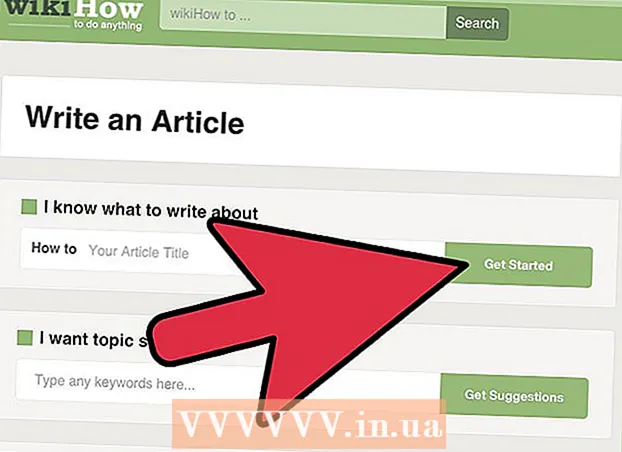Szerző:
Frank Hunt
A Teremtés Dátuma:
16 Március 2021
Frissítés Dátuma:
27 Június 2024
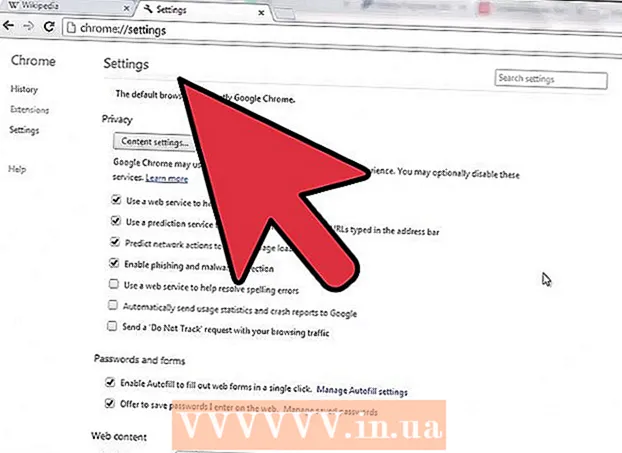
Tartalom
A felugró ablakok egykor az internet nagy hátrányát jelentették. Minden weboldalon számtalan extra képernyő, hirdetések és ajánlatok keveredtek össze, és rengeteg időbe telt, amíg mindet bezárta. Szerencsére sok minden megváltozott, és könnyedén letilthatja a legtöbb előugró ablakot. Ez a Google Chrome-ban is lehetséges. Néha azonban szükség van előugró ablakokra, ezért ideiglenesen engedélyeznie kell őket. Ebben a cikkben elolvashatja, hogyan kell ezt pontosan végrehajtani a Chrome-ban.
Lépni
 Nyissa meg a Chrome menüt (☰). Kattintson a menü alján található "Beállítások" elemre. Most megnyílik egy új fül, ahol módosíthatja a böngésző beállításait.
Nyissa meg a Chrome menüt (☰). Kattintson a menü alján található "Beállítások" elemre. Most megnyílik egy új fül, ahol módosíthatja a böngésző beállításait.  Kattintson a "Speciális beállítások megtekintése" elemre. Ez a link a beállítások listájának alján található. Ha rákattint, hosszabb lesz a beállítások listája.
Kattintson a "Speciális beállítások megtekintése" elemre. Ez a link a beállítások listájának alján található. Ha rákattint, hosszabb lesz a beállítások listája.  Nyissa meg a „Tartalombeállítások” elemet. Ezt az Adatvédelem címszó alatt találja meg. A gomb megnyomásával új képernyő nyílik meg.
Nyissa meg a „Tartalombeállítások” elemet. Ezt az Adatvédelem címszó alatt találja meg. A gomb megnyomásával új képernyő nyílik meg.  Görgessen a "Felugró ablakok" címhez. A Chrome alapértelmezett beállítása, hogy biztonsági okokból nem engedhetők fel felugró ablakok. Az előugró ablakok vírusokat okozhatnak a számítógépen, és egyes webhelyeken ezeket nehéz bezárni. Beállíthatja a Chrome-ot, hogy minden webhelyen engedélyezze a felugró ablakokat, de ez nem a legokosabb választás. Jobb, ha korlátozott számú webhelyet választ, ahol engedélyezi az előugró ablakokat. Így a lehető legkevesebb kockázatot vállalja, és továbbra is telepíthet programokat, és más olyan tevékenységeket végezhet, amelyek előugró ablakokat igényelnek.
Görgessen a "Felugró ablakok" címhez. A Chrome alapértelmezett beállítása, hogy biztonsági okokból nem engedhetők fel felugró ablakok. Az előugró ablakok vírusokat okozhatnak a számítógépen, és egyes webhelyeken ezeket nehéz bezárni. Beállíthatja a Chrome-ot, hogy minden webhelyen engedélyezze a felugró ablakokat, de ez nem a legokosabb választás. Jobb, ha korlátozott számú webhelyet választ, ahol engedélyezi az előugró ablakokat. Így a lehető legkevesebb kockázatot vállalja, és továbbra is telepíthet programokat, és más olyan tevékenységeket végezhet, amelyek előugró ablakokat igényelnek.  Adjon hozzá webhelyeket a kivétellistához. Ezt a Kivételek kezelése gombra kattintva teheti meg. Ezután írja be azt a weboldalt, amelyen engedélyezni szeretné a felugró ablakokat. Győződjön meg arról, hogy a webhely melletti legördülő menü beállítása "Engedélyezés". Ha végzett a webhelyek hozzáadásával, kattintson a Mentés gombra.
Adjon hozzá webhelyeket a kivétellistához. Ezt a Kivételek kezelése gombra kattintva teheti meg. Ezután írja be azt a weboldalt, amelyen engedélyezni szeretné a felugró ablakokat. Győződjön meg arról, hogy a webhely melletti legördülő menü beállítása "Engedélyezés". Ha végzett a webhelyek hozzáadásával, kattintson a Mentés gombra. - Csak olyan webhelyeken engedélyezheti az előugró ablakokat, amelyekben megbízik.
 Zárja be a Beállítások lapot. Töltse be újra a webhelyet, hogy lássa az új beállítások hatását. Ha továbbra sem jelennek meg előugró ablakok, ellenőrizze, hogy a telepített bővítmények nem blokkolják-e az előugró ablakot. Ha igen, akkor letilthatja a kiterjesztést.
Zárja be a Beállítások lapot. Töltse be újra a webhelyet, hogy lássa az új beállítások hatását. Ha továbbra sem jelennek meg előugró ablakok, ellenőrizze, hogy a telepített bővítmények nem blokkolják-e az előugró ablakot. Ha igen, akkor letilthatja a kiterjesztést.
Figyelmeztetések
- A felugró ablakok engedélyezése a Google Chrome-ban lelassíthatja számítógépét, és néha lefagyhat. Egyes felugró ablakok automatikusan lejátszott videókat tartalmaznak. Ez lelassítja az internetkapcsolatot, és több követelményt támaszt a hardverrel szemben. Ez azt eredményezheti, hogy a webhelyek lassabban töltődnek be, vagy a számítógép nem működik megfelelően.